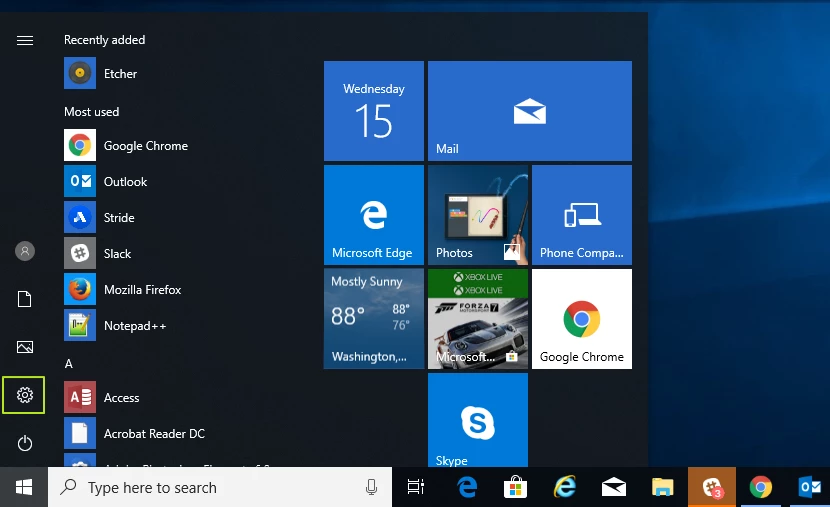Windows atau Linux mungkin merupakan sistem operasi pilihan Anda, tetapi apa pun platform yang Anda pilih, BIOS komputer Anda (Basic Input / Output System) memanggil semua gambar di belakang layar.
BIOS, kadang-kadang disebut sebagai firmware UEFI pada komputer yang lebih baru, memberi tahu PC Anda drive penyimpanan apa yang Anda miliki dan yang mana untuk boot dan komponen apa yang Anda miliki, di antara fungsi-fungsi utama lainnya. Untuk mengubah urutan boot, mengatur kata sandi sistem, menonaktifkan port atau periferal bawaan, atau bahkan melakukan overclock, Anda mungkin perlu masuk ke menu BIOS.
Ada beberapa cara berbeda untuk mengakses menu BIOS pada PC:
Metode 1: Gunakan Kunci BIOS
Saat Anda pertama kali menyalakan komputer, komputer melewati POST (pengujian mandiri) yang sangat cepat. Jika Anda dapat menekan tombol pintas yang benar sebelum POST selesai (atau menahannya saat Anda menekan tombol daya), Anda akan masuk ke menu BIOS. Namun, beberapa komputer melewati POST begitu cepat sehingga mereka tidak mengenali input dari keyboard pada saat Anda menekan tombol. Untuk itu, lewati ke metode #2 di bawah ini.
Mengganggu, merek PC yang berbeda menggunakan kunci BIOS yang berbeda. Kebanyakan motherboard modern menggunakan kunci DEL, tetapi ultrabook, laptop gaming, dan PC gaming kurang konsisten. Misalnya, menekan F2 mungkin berhasil pada Asus, tetapi Anda memerlukan F10 di komputer Acer.
Jika Anda tidak mengetahui tombol pintas untuk komputer Anda, Anda dapat melihat dan melihat apakah sebuah pesan muncul selama POST, memberi tahu Anda tombol apa yang harus ditekan atau Anda dapat mencoba menekan salah satu dari 12 tombol fungsi, tombol DEL, tombol Enter atau kunci ESC karena selalu salah satunya. Anda mungkin harus mencoba beberapa kali untuk menentukan yang mana. Dalam penelitian kami, DEL dan F2 sejauh ini adalah yang paling umum.
Kunci BIOS oleh Pabrikan
Berikut daftar kunci BIOS umum berdasarkan merek. Tergantung pada usia model Anda, kuncinya mungkin berbeda.
ASRock: F2 atau DEL
ASUS: F2 untuk semua PC, F2 atau DEL untuk Motherboard
Acer: F2 atau DEL
Dell: F2 atau F12
ECS: DEL
Gigabyte / Aorus: F2 atau DEL
HP: F10
Lenovo (Laptop Konsumen): F2 atau Fn + F2
Lenovo (Desktop): F1
Lenovo (ThinkPads): Masuk lalu F1.
MSI: DEL untuk motherboard dan PC
Microsoft Surface Tablets: Tekan dan tahan tombol volume atas.
PC Asal: F2
Samsung: F2
Toshiba: F2
Zotac: DEL
Metode 2: Gunakan Menu Mulai Lanjutan Windows 11 atau 10
Sayangnya, beberapa komputer melewati POST begitu cepat sehingga tidak ada waktu untuk menekan tombol. Beberapa desktop bahkan tidak akan mengenali input dari keyboard USB sampai setelah POST selesai (meskipun mereka akan melihat input dari keyboard gaya PS2 lama). Jika Anda tidak dapat menggunakan kunci BIOS dan memiliki Windows 11 atau 10, Anda dapat menggunakan fitur “Pengaktifan lanjutan” untuk membukanya.
Perhatikan bahwa tangkapan layar di bawah ini berasal dari Windows 11, tetapi langkah yang sama berlaku untuk Windows 10.
1. Navigasikan ke bagian Advanced Startup di Settings. Cara termudah untuk mencapainya adalah dengan mencari “startup lanjutan” di pencarian Windows dan mengklik hasil teratas.
2. Klik Restart now di bawah header Advanced startup.
Komputer Anda akan reboot dan menu baru akhirnya muncul.
3. Klik Pemecahan Masalah.
4. Klik Opsi lanjutan.
5. Klik Pengaturan Firmware UEFI.
6. Klik Mulai Ulang untuk mengonfirmasi.
Metode 3: Gunakan Perintah Linux
Jika Anda menjalankan Linux versi modern seperti Ubuntu, Anda mungkin bisa masuk ke BIOS dengan mengetikkan “Sudo systemctl reboot –firmware” pada prompt perintah.
Bagaimana jika Anda tidak dapat mem-boot OS Anda atau menekan tombol BIOS?
Jika komputer Anda tidak dapat memuat sistem operasi, karena tidak mendeteksi drive yang dapat di-boot, biasanya komputer akan berhenti sejenak, berbunyi bip, dan memberi Anda opsi untuk masuk ke BIOS, yang sering disebut “pengaturan”.
Namun, masalah terbesar terjadi ketika sistem POST terlalu cepat sehingga Anda tidak dapat menekan tombol dan kemudian Windows atau Linux mencoba untuk boot dan gagal. Saya mengalami masalah ini ketika saya memiliki bootloader yang hilang atau rusak, saya mendapatkan layar splash Windows dan kemudian layar biru kematian.
Untuk memaksa BIOS muncul dalam keadaan ini, Anda dapat mencoba menggunakan disk boot darurat, asalkan Anda dapat memilih perangkat boot saat startup atau komputer Anda telah menetapkan drive USB eksternal sebagai prioritas boot yang lebih tinggi daripada drive penyimpanan internalnya( S).
Anda dapat menggunakan disk instalasi Windows sebagai disk boot darurat. Setelah USB boot, Anda perlu mengklik “Perbaiki komputer Anda” alih-alih menginstal dan kemudian klik Troubleshoot -> UEFI Firmware Settings -> Restart.
Terakhir, jika Anda tidak dapat mem-boot dari disk darurat, Anda dapat mencoba menyebabkan kesalahan penghentian sistem yang akan mencegah komputer Anda mencoba untuk mem-boot dari drive internalnya. Kemudian, Anda akan diberikan pilihan untuk masuk ke menu BIOS.
Banyak komputer desktop akan memberikan pesan kesalahan jika tidak ada keyboard yang terpasang (jika Anda memerlukan bantuan untuk menemukannya, periksa daftar Keyboard Gaming Terbaik kami) atau jika buffer keyboard kelebihan beban karena menahan terlalu banyak tombol di awal. Menarik keluar drive penyimpanan internal utama Anda juga akan menyebabkan kesalahan yang memungkinkan Anda masuk ke BIOS, tetapi jika drive itu memiliki OS yang tidak dapat di-boot, masalah Anda mungkin berlanjut setelah Anda mencolokkannya kembali.
Intinya
Metode apa pun yang Anda gunakan untuk mengakses BIOS Anda, berhati-hatilah saat membuat perubahan pada pengaturan Anda di sana. Anda bisa menonaktifkan komponen kunci.